5 Alat terbaik untuk menganalisis kesehatan baterai laptop Windows
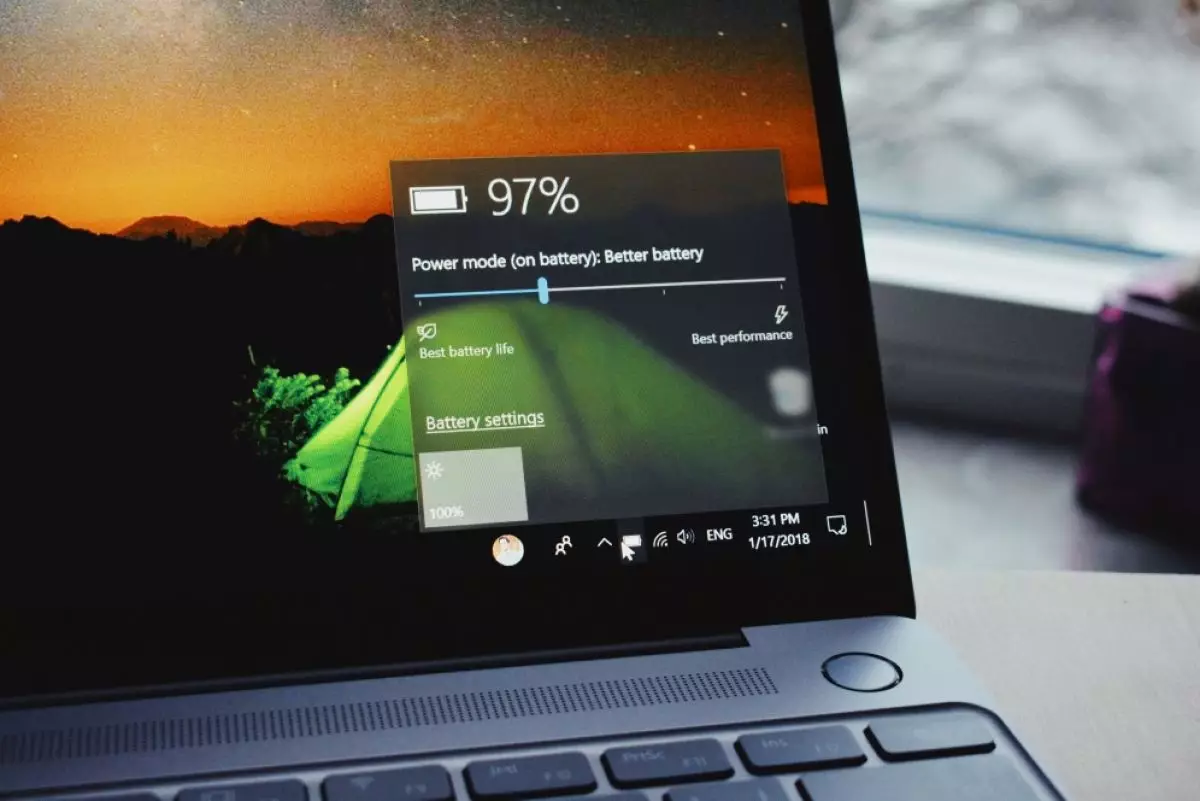
foto: unsplash/panos sakalakis
Techno.id - Memantau kesehatan baterai laptop membantu kamu memastikan kinerja yang optimal, memperpanjang masa pakai baterai, dan menghindari shutdown yang tidak terduga. Berikut adalah beberapa alat yang dapat kamu gunakan untuk memantau kesehatan baterai laptop Windows 10 atau 11.
1. Powercfg Battery Report

Perintah “powercfg” di Windows dapat membantu kamu melihat laporan terperinci tentang baterai laptop. Laporan mencakup informasi tentang kinerja baterai dan memungkinkan kamu mengamati penurunan kapasitas baterai dari waktu ke waktu. Untuk membuat laporan baterai di Windows, ikuti langkah-langkah berikut.
1. Tekan Win + S untuk membuka menu pencarian.
2. Ketik Command Prompt di kotak pencarian dan klik Jalankan sebagai Administrator.
3. Ketik perintah powercfg /batteryreport dan tekan Enter.
4. Tekan Win + E untuk membuka File Explorer dan menuju ke C: > Users > (UserName).
5. Temukan dan buka file battery-report.html.

Laporan baterai akan terbuka di jendela browser. Berikut adalah beberapa parameter utama yang harus kamu cari.
1. Periksa perbedaan antara “Kapasitas Desain” dan “Kapasitas Pengisian Penuh”. Karena baterai aus dari waktu ke waktu, kapasitas pengisian penuh akan kurang dari kapasitas desain.
2. Periksa kapasitas baterai yang terkuras selama beberapa hari terakhir dalam keadaan daya yang berbeda, dan juga periksa grafik penggunaan baterai.
3. Bandingkan masa pakai baterai saat kamu membeli laptop dan lihat tren “Kapasitas Pengisian Penuh” dalam kaitannya dengan “Kapasitas Desain”.
4. Periksa penggunaan dan durasi baterai. Perhatikan waktu komputer kamu menggunakan daya baterai versus saat dicolokkan ke stopkontak.
Laporan ini membantu kamu mengidentifikasi masalah yang memengaruhi masa pakai baterai laptop. Jika laporan menunjukkan perbedaan drastis, kamu mungkin harus mendapatkan baterai baru untuk laptop.
2. BatteryInfoView

BatteryInfoView adalah aplikasi gratis yang menyediakan data komprehensif tentang baterai laptop. Di halaman utamanya, kamu akan melihat detail seperti Kapasitas Desain, Kapasitas Pengisian Penuh, Kesehatan Baterai, jumlah siklus pengisian atau pengosongan, dan banyak lagi.
Kamu dapat pergi ke View > Tampilkan Log Baterai untuk melihat analisis log terperinci tentang status daya, persentase kapasitas, nilai kapasitas, laju, tegangan, dan jenis peristiwa. Baris log baru ditambahkan setiap kali kamu menangguhkan atau melanjutkan komputer. Aplikasi ini dapat membantu memantau kinerja baterai dari waktu ke waktu dan mengidentifikasi potensi masalah yang dapat memengaruhi masa pakainya.
Keunggulan
1. Aplikasi ini ini menunjukkan semua informasi baterai utama di satu tempat.
2. Log terperinci untuk mengamati perubahan kapasitas baterai.
3. Fitur seperti “Always on Top” untuk menjaga aplikasi tetap berada di jendela lain untuk pemantauan baterai secara berkelanjutan.
Kekurangan
1. Tidak ada opsi untuk memfilter log baterai berdasarkan rentang tanggal tertentu.
2. Tidak memiliki tampilan grafik untuk memprediksi keausan baterai dari waktu ke waktu.
3. PassMark BatteryMon

BatteryMon memungkinkan kamu memantau tingkat pengisian daya baterai laptop dengan menyajikan grafik real-time dari temuannya. Sumbu Y vertikal menampilkan persentase tingkat pengisian daya (0-100 persen), sedangkan sumbu X horizontal menunjukkan waktu pengambilan sampel. Kamu dapat menyesuaikan interval waktu pengambilan sampel melalui Edit > Konfigurasi.
Garis hitam mewakili tingkat pengisian saat ini. Garis biru menunjukkan tren berdasarkan sampel data yang diekstrapolasi, dan garis merah memberikan perbandingan terhadap masa pakai baterai.
Mengakses log file (Info > View Log) memberikan perkiraan tingkat pengisian atau pengosongan selama rentang waktu tertentu. Aplikasi ini membantu kamu memahami bagaimana kesehatan baterai laptop memburuk dari waktu ke waktu.
Keunggulan
1. Aplikasi ini menunjukkan grafik real-time dari tingkat pengisian atau pengosongan dan waktu yang tersisa pada baterai.
2. Mengirimkan pemberitahuan saat level baterai, voltage, dan suhu mencapai level yang ditentukan.
3. Memudahkan untuk membandingkan kapasitas baterai saat ini dengan data sebelumnya.
Kekurangan
1. Antarmuka pengguna terlihat usang dan sulit digunakan.
2. Memahami grafik dan data file log mungkin membutuhkan waktu untuk membiasakan diri.
RECOMMENDED ARTICLE
- 3 Cara bermain game epic Fortnite menggunakan Chromebook
- Cara menggunakan Apple Maps online di browser web pada perangkat Windows
- Microsoft Store di Windows hadirkan sejumlah pembaruan, kini menemukan aplikasi jadi lebih mudah
- 4 Alasan mengapa kamu harus mematikan komputer setelah digunakan dan mencabut kabel listriknya
- 7 Alasan kamu harus mengisi daya baterai gadget hingga 100%, tapi jangan dijadikan kebiasaan
HOW TO
-

Cara terbaru buka WhatsApp saat bermain game tanpa menutup aplikasi, ini fitur yang dibutuhkan
-

Cara mengunci chat WhatsApp (WA) dengan fingerprint atau screenlock, biar rahasia tetap aman
-

6 Cara terbaru memperbaiki Microsoft Word di Windows 10/11 yang menghapus teks dengan sendirinya
-

Cara mencari file penting di chat WhatsApp (WA) dengan cepat dan tanpa ribet
-

10 Tanda laptop bekas ketumpahan cairan air atau kopi, hati-hati sebelum membeli
TECHPEDIA
-

Bisakah dapat Robux di Roblox secara gratis? Ini 10 faktanya agar tidak tergoda penipu
-

Detik-detik gelombang radio lawan sensor Jepang dan siarkan proklamasi kemerdekaan RI ke penjuru dunia
-

8 Penyebab charger ponsel mudah panas, jangan pakai adaptor abal-abal yang berbahaya!
-

Cara kerja peringatan dini tsunami Jepang, bisa deteksi bencana 10-20 detik sebelum datang
-

5 Tanggal Steam Sale paling populer yang termurah, game harga ratusan ribu bisa dapat diskon 90%
LATEST ARTICLE
BEST PRODUCT Selengkapnya >
-
![20 Template prompt ChatGPT untuk bikin balasan cepat WhatsApp untuk pelanggan UMKM, langsung sat-set]()
20 Template prompt ChatGPT untuk bikin balasan cepat WhatsApp untuk pelanggan UMKM, langsung sat-set
-
![7 Peluang bisnis 2025 yang memanfaatkan kecanggihan AI, gratis tanpa modal dan bisa dilakukan sekarang]()
7 Peluang bisnis 2025 yang memanfaatkan kecanggihan AI, gratis tanpa modal dan bisa dilakukan sekarang
-
![9 Aplikasi terbaru 2025 ubah gambar jadi tulisan pakai smartphone, tinggal foto langsung jadi]()
9 Aplikasi terbaru 2025 ubah gambar jadi tulisan pakai smartphone, tinggal foto langsung jadi
-
![11 Aplikasi ramalan cuaca di Android dan iPhone terbaru di 2025, akurat dan gampang memahaminya]()
11 Aplikasi ramalan cuaca di Android dan iPhone terbaru di 2025, akurat dan gampang memahaminya






















